新固态硬盘安装系统教程
当今数字化时代,固态硬盘(SSD)已成为提升电脑性能的关键组件,相较于传统的机械硬盘,SSD以其更快的读写速度、更低的功耗和更高的可靠性赢得了用户的青睐,安装新固态硬盘并为其安装操作系统并非易事,尤其是对于初学者而言,本文将为您提供一份详尽的新固态硬盘安装系统教程,帮助您轻松完成这一过程。
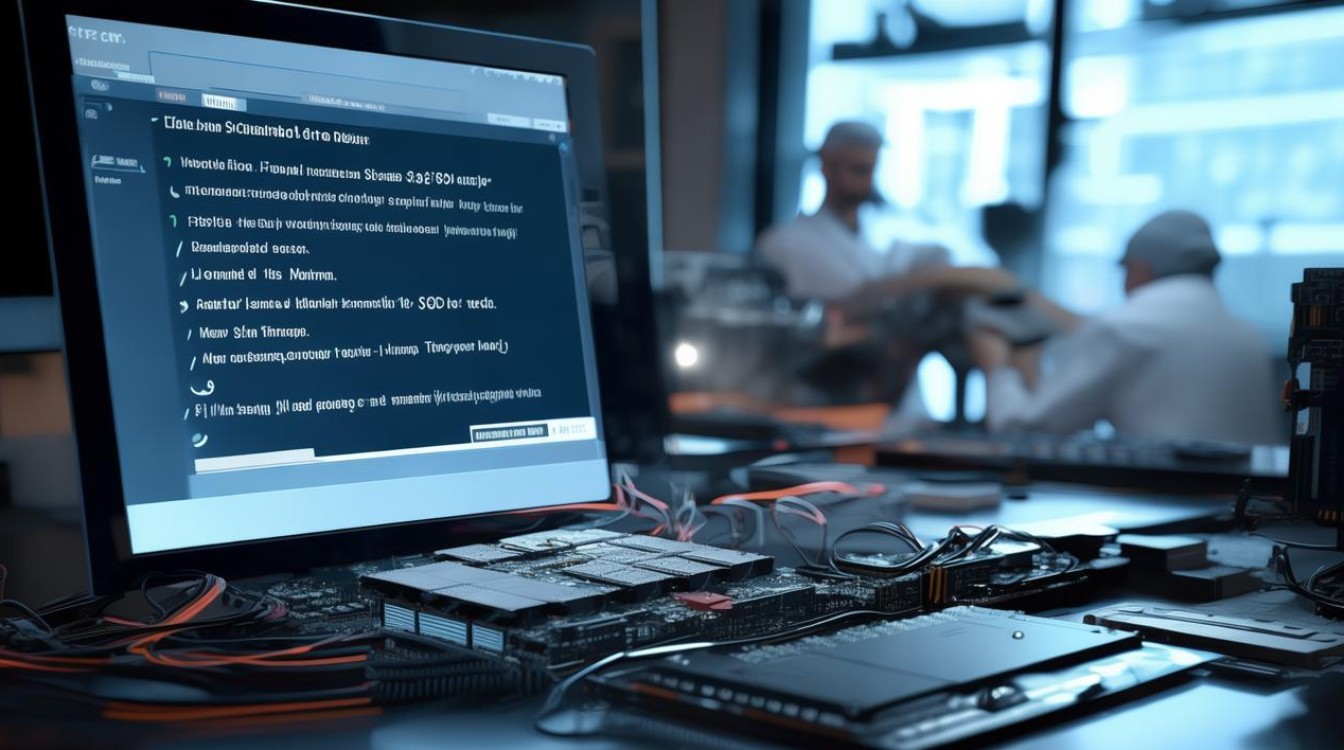
准备工作
-
确认兼容性:
- 确保您的电脑主板支持SSD,并了解主板上的接口类型(如SATA、M.2 NVMe等)。
- 根据预算和需求选择合适的SSD,关注其读写速度、容量和接口类型。
-
备份数据:
在进行任何硬件更换之前,务必备份所有重要数据,以防意外丢失。
-
准备工具:
螺丝刀(小型十字螺丝刀)、硅胶等。
-
安装介质:
准备一个可用于安装系统的介质,可以是系统安装光盘、U盘或系统镜像文件。
安装步骤
-
关闭电脑并断开电源:
确保电脑完全关闭,拔掉电源插头。

-
打开机箱:
使用螺丝刀打开机箱侧面板,找到主板和硬盘安装位置。
-
卸下原有硬盘(如适用):
卸下固定螺丝,轻轻取出机械硬盘,注意标记好硬盘的位置和连接线,以便后续安装。
-
安装固态硬盘:
根据固态硬盘的类型(SATA或M.2),将其安装在相应的插槽中,确保硬盘牢固地固定在位,并连接好数据线和电源线。
-
进入BIOS设置:
- 重启电脑,按下主板制造商指定的按键(通常是Delete或F2)进入BIOS设置界面。
- 在BIOS设置界面中,找到启动选项,将固态硬盘排在第一位,确保计算机首先从固态硬盘启动。
-
保存并重启:
保存设置并重启计算机,使BIOS设置生效,您应该会看到系统从固态硬盘启动。

-
选择安装方式:
如果使用的是U盘作为安装介质,在启动时选择从U盘启动,如果是直接从系统镜像文件安装,则按照提示进行操作。
-
安装操作系统:
- 按照屏幕上的指示完成操作系统的安装过程,这通常包括选择语言、时区、键盘布局等基本设置,然后是磁盘分区和格式化步骤。
- 在分区过程中,可以选择将操作系统安装在固态硬盘上,请确保正确识别了固态硬盘,并避免对其他存储设备造成不必要的影响。
-
完成安装并重启:
一旦操作系统安装完成,按照提示重启计算机,您的电脑应该能够从固态硬盘正常启动并运行新的操作系统了。
常见问题解答FAQs
Q1: 如果我在安装过程中遇到问题怎么办? A1: 如果在安装过程中遇到问题,请首先检查所有硬件连接是否牢固可靠,如果问题依然存在,可以尝试重新制作安装介质或访问相关技术论坛寻求帮助,确保您的BIOS设置正确无误也是解决问题的关键一步。
Q2: 我可以在不删除原有操作系统的情况下安装新系统吗? A2: 是的,您可以在不删除原有操作系统的情况下安装新系统,这通常被称为“双启动”或“多启动”,在安装新系统时,请确保正确分区并标记每个分区的用途(如C盘用于新系统、D盘保留原有系统等)。
版权声明:本文由 芯智百科 发布,如需转载请注明出处。







 冀ICP备2021017634号-12
冀ICP备2021017634号-12
 冀公网安备13062802000114号
冀公网安备13062802000114号